1. Пример конфигурации системы управления несколькими ПЛК с операторской панели
Как правило, управление любой приточной вентиляцией может быть реализовано либо вручную, либо со щита управления, либо удаленно по линии связи. Это зависит от величины обслуживаемого объекта, а также от проекта системы вентиляции. Очень часто существует потребность управлять несколькими установками с одного места, так называемого диспетчерского пункта.
Обычно это вентиляция офисов, кинозалов, концертных залов, бассейнов, гостиниц, производственных цехов и др. В данной статье приведен пример реализации управления с одной панели оператора ELHART ECP-07 несколькими контроллерами Pixel Segnetics с заводским проектом. Назовем этот пример — пульт управления приточными установками. В нашем примере таких установок будет три.
Рисунок 1 — пример конфигурации подключения панели оператора с несколькими программируемыми логическими контроллерами, на рисунке 2 приведен главный экран проекта. 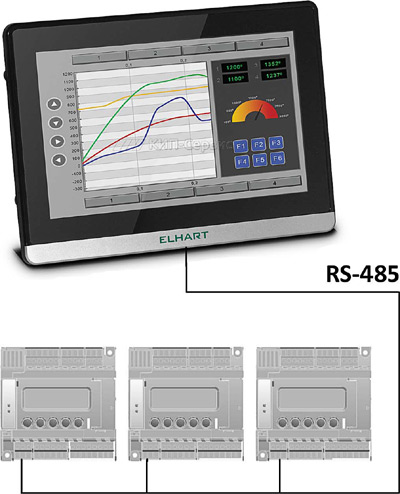
 С главного экрана можно перейти на экран состояния одного из контроллеров Pixel.
С главного экрана можно перейти на экран состояния одного из контроллеров Pixel.
Пример работы в SMLogic и SMart (ПЛК Segnetics Pixel)
Заводской проект Pixel Segnetics включает в себя алгоритм управления вентилятором притока и водяным калорифером. Для работы алгоритма необходимо подключение трех датчиков температуры Pt1000. Это датчик наружного воздуха, датчик канала и датчик температуры обратной воды. Алгоритм имеет несколько режимов работы и сигнализацию аварийных ситуаций. На рисунке 3 изображен экран одной из установок. 
2. Установка ПО и начало работы
Проект создан при помощи программного обеспечения ELHART HMI Soft. Для настройки нашей панели ECP-07 необходимо установить это программное обеспечение на свой персональный компьютер и подключить панель к компьютеру. Панель подключается к компьютеру при помощи кабеля USB-microUSB. Скачать ELHART HMI Soft: версия для Windows XP, версия для остальных ОС Windows.
После установки необходимо запустить демо-проект, который прилагается к этой статье и записать его в панель. Для записи проекта в панель необходимо в меню ELHART HMI Soft выбрать пункт Инструменты → Загрузить. После загрузки проекта в панель нам необходимо подключить контроллеры Pixel к панели оператора ECP-07 и можно запускать систему вентиляции.
Связь между панелью и контроллерами осуществляется по RS-485. У панели задействован порт номер 2, у контроллеров клеммы 14 и 15. Панель является мастером по отношению к контроллерам. На рисунке 4 и 5 приведена распиновка клемм панели и контроллеров.
![]() Связь между устройствами осуществляется по протоколу Modbus, на заводских настройках контроллеров Pixel. Так как у нас три контроллера, единственное что нам необходимо это изменить у них адреса. Адрес контроллера меняется в системном меню, во вкладке Конфигурация → СОМ-порт → Сетевой адрес. Вход в это меню происходит при одновременном нажатии кнопок F2 и F3 на передней панели контроллера. Соответственно для контроллеров мы можем задать адреса 1, 2, 3. В проекте на панель ECP- 07 нам необходимо произвести настройку порта 2. Для этого нужно зайти в меню Настройки → Настройки связи → Местные подключения. Это представлено на рисунке 6.
Связь между устройствами осуществляется по протоколу Modbus, на заводских настройках контроллеров Pixel. Так как у нас три контроллера, единственное что нам необходимо это изменить у них адреса. Адрес контроллера меняется в системном меню, во вкладке Конфигурация → СОМ-порт → Сетевой адрес. Вход в это меню происходит при одновременном нажатии кнопок F2 и F3 на передней панели контроллера. Соответственно для контроллеров мы можем задать адреса 1, 2, 3. В проекте на панель ECP- 07 нам необходимо произвести настройку порта 2. Для этого нужно зайти в меню Настройки → Настройки связи → Местные подключения. Это представлено на рисунке 6. 
3. Настройка конфигурации управления
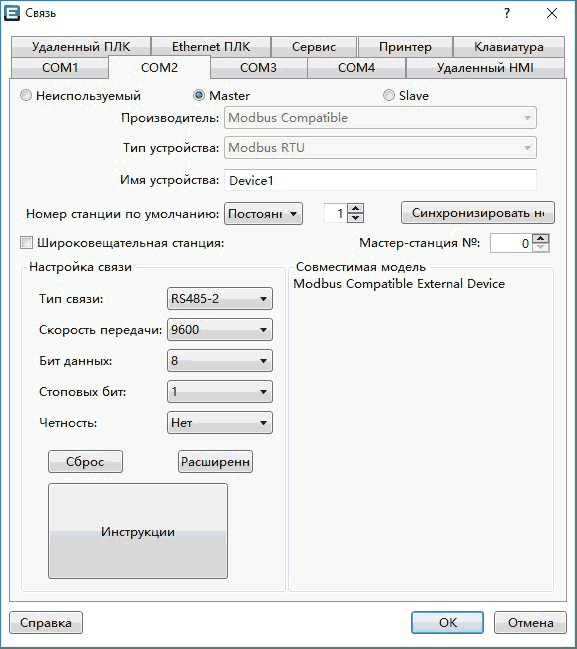
Разберем реализацию самого проекта на панели оператора ECP-07. На рисунке 7 указаны параметры порта панели которые необходимо настроить: тип устройства — Modbus RTU, интерфейс связи — RS-485, скорость — 9600, количество бит данных — 8, количество стоп-бит — 1, наличие четности — Non. В нашем проекте для индикации и управления установкой используется всего 5 элементов: ввод значения, индикация значения, индикация состояния бита, индикация состояния регистра, кнопка. Рассмотрим подробнее каждый из элементов. Начнем с ввода значения.
Элемент «Ввод значения»
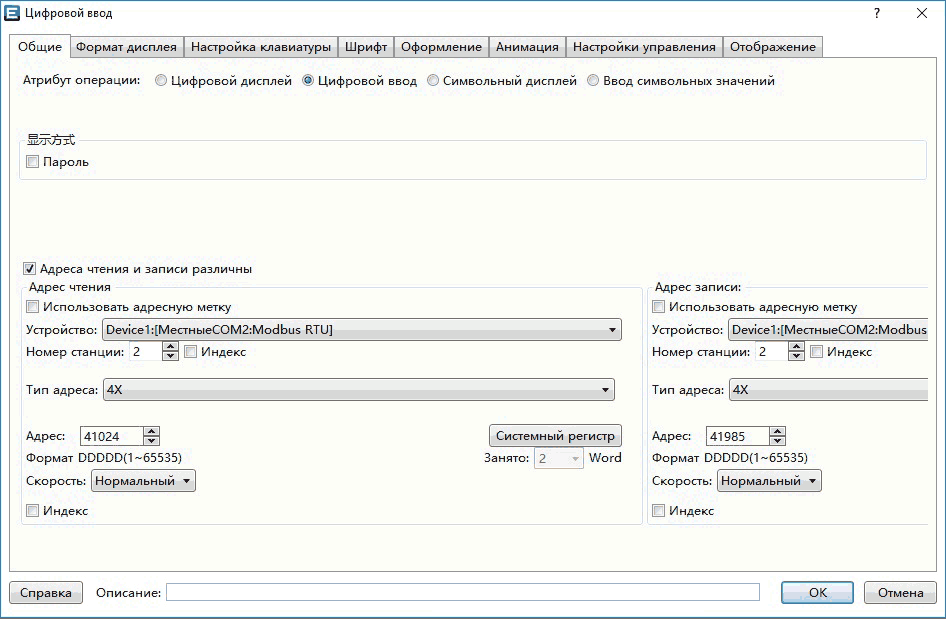
Этот элемент используется для задания уставки температуры канала и задания уставки перехода с зимнего режима на летний. На рисунке 8 приведены настройки этого элемента. В настройках этих элементов необходимо в поле Атрибут операции выбрать Цифровой ввод, в поле Устройство указать устройство которое мы прописали в настройках порта 2 панели ECP-07.
В поле Номер станции указать адрес одного из контроллеров. В поле Тип адреса указать тип адреса, в нашем случае это 4Х. Этот тип адресов Modbus значит что для чтения этих регистров используется команда 03, а для записи в них значений команда 16.
В поле Адрес необходимо прописать адреса согласно таблице 1. Обращаем ваше внимание в полях Адрес чтения и Адрес записи указаны разные адреса регистров, это обусловлено тем что программа в контроллере Pixel построена таким образом что для чтения и записи одного и того же параметра используются разные регистры Modbus. Просмотреть все регистры контроллера Pixel можно в SMLogix в меню Опции → Переменные Modbus. В нашем проекте используются не все регистры, а только те которые необходимы для управления и контроля состояния приточной вентиляции. Ниже приведена таблица используемых регистров.
| Состояние вентилятора | 41084 | Unsigned |
| Режим работы | 40973 | Unsigned |
| Состояние насоса калорифера | 41087 | Unsigned |
| Уставка температуры | 41024: чтение 41985: запись |
Float |
| Переход зима / лето | 41030: чтение 41991: запись |
Signed |
| Температура наружная | 40994 | Float |
| Температура канала | 40996 | Float |
| Температура воды | 40998 | Float |
| Открытие калорифера % | 41100 | Unsigned |
| Пуск / Стоп | 15363 / 15364 | Bool |
| Дистанционное / Местное | 15361 | Bool |
| Блокировка | 15366 | Bool |
| Сброс аварии | 15365 | Bool |
| Индикация включения | 14342 | Bool |
| Работы | 14341 | Bool |
| Метод управления | 14338 | Bool |
| Время года | 14337 | Bool |
Элемент «Индикация значения»
- 1-й — это уставка температуры, которую необходимо поддерживать,
- 2-й — температура перехода между летним и зимним режимами.
Следующий элемент, настройки которого мы рассмотрим, это Индикация значения. Он используется для отображения температуры датчиков и отображения процента открытия клапана водяного калорифера. Настройки этого элемента полностью идентичны настройкам предыдущего элемента, отличие только в поле Атрибуты операции, тут нам необходимо выбрать Цифровой дисплей, остальные все настройки полностью совпадают. На рисунке 8 представлены эти параметры.

Элемент «Регистр состояния»
Самый интересный элемент с точки зрения функционала.
Он используется для индикации состояния вентилятора притока, режимов работы, аварийных ситуаций и состояния насоса калорифера. В программе на контроллер Pixel все текущие действия и аварийные ситуации зашифрованы цифровыми кодами. Каждый код соответствует какому-либо событию.
Данный элемент позволяет перевести цифровой код программы Pixel в текстовое сообщение понятное пользователю. Этот элемент называется Клавиша/Индикатор. В параметрах этого элемента нам необходимо настроить всего две вкладки: это Индикатор и Надпись.
В первой вкладке мы выбираем в поле Режим индикации значение Состояние регистра и указываем регистр который нам необходимо читать, настраиваем все аналогично предыдущим двум элементам. Затем указываем цифровые коды, так называемые статусы, которые может принимать этот регистр. В таблице 2 приведены расшифровки всех используемых в проекте статусов регистров контроллера Pixel. На рисунке 10 показаны настройки вкладки Индикатор.
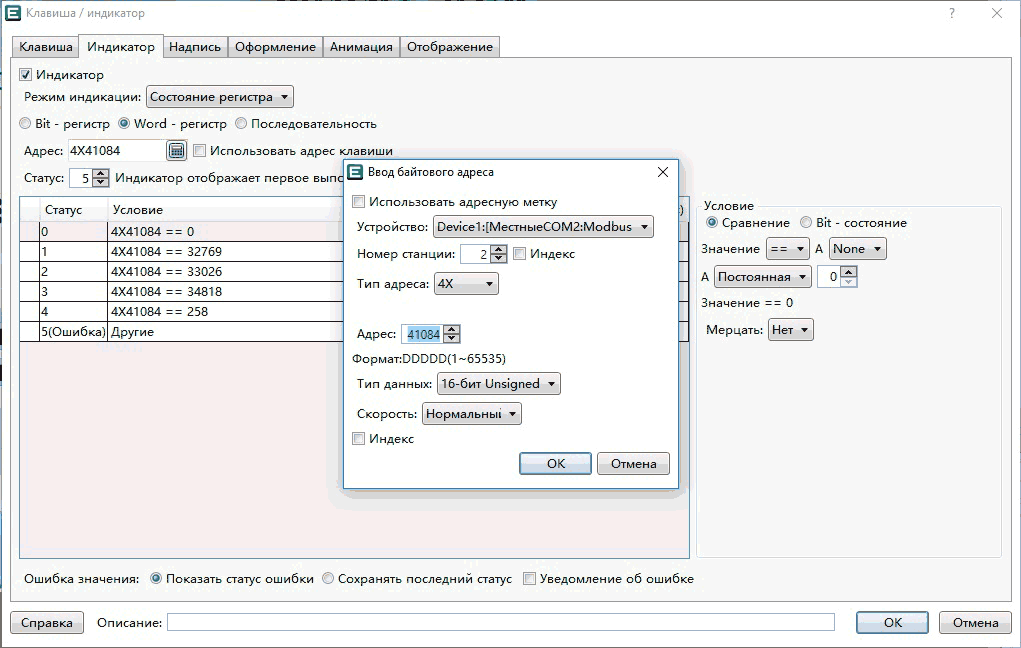
Далее во вкладке Надпись мы прописываем текстовые сообщения, которые соответствуют цифровым кодам регистров. На рисунке 11 показаны настройки вкладки Надпись.
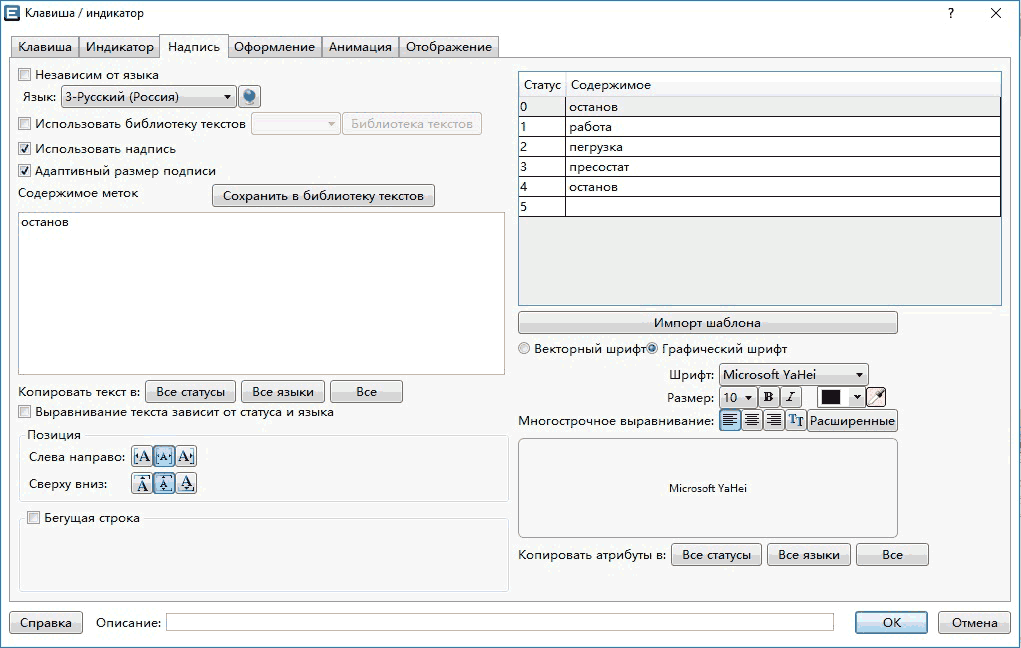
| 40973: режим работы | 1 | Останов |
| 2 | Ожидание | |
| 4 | Блокировка | |
| 16 | Прогрев | |
| 1024 | Работа | |
| 4012 | Сброс | |
| 40969: авария системы | 8 | Авария вентилятора |
| 32 | Термостат калорифера | |
| 4096 | Пожар | |
| 65536 | Пресостат фильтра притока | |
| 4194336 | Низкая температура притока | |
| 41084: состояние вентилятора | Стоп | |
| 32769 | Работа | |
| 33026 | Перегрузка (тепловое реле) | |
| 34818 | Пресостат вентилятора притока | |
| 258 | Останов | |
| 41087: состояние насоса | Стоп | |
| 1 | Работа |
Следующий элемент программы это «Бит состояния»
Он аналогичен регистру состояния, отличается только тем что бит имеет всего лишь два состояния и при помощи этого элемента мы можем перевести это состояние в текстовое сообщение понятное пользователю. В таблице 3 приведены расшифровки состояния битов нашей программы.
| Запуск установки / 14342 | 1 / 0 | Включена / Выключена |
| Работа установки / 14341 | 1 / 0 | Работа / Пауза |
| Метод управления / 14338 | 1 / 0 | Дистанционное / Местное |
| Время года / 14337 | 1 / 0 | Зима / Лето |
Последний элемент, используемый в программе — это «Кнопка»
Кнопки в данном проекте используются для переключения режимов управления, запуска установки, блокировки алгоритма и сброса аварий. Все кнопки без фиксации, при нажатии выдают одиночный импульс для контроллера Pixel.
Элемент для создания кнопки называется также как и предыдущий Клавиша/Индикатор, только в нем используется другой функционал, который расположен в первой вкладке настроек. Эта вкладка называется Клавиша. На рисунке 12 приведены необходимые настройки. Тут нужно поставить галочку Клавиша и указать адрес используемого бита.

В таблице 4 указаны адреса всех битов задействованных в наше программе.
| 15361 | Переключение метода управления |
| 15363 | Запуск алгоритма |
| 15364 | Остановка алгоритма |
| 15365 | Сброс аварии |
| 15366 | Блокировка алгоритма |
4. Итог
Segnetics pixel пример программы
Не может кто-нибудь поделиться примером полной программы для Pixel 1211?
Нужна программа для одной простой приточки со стандартным меню. Т.е. с использованием макросов «Журнал»,»Scan» и т.п.
Новичок в программировании данных контроллеров.
Спасибо!
Если же хотите научиться делать менюшки самостоятельно, то «стандартный проект» вам в этом поможет мало. Он тоже сделан в Конструкторе, а менюшка там не самая удобная для человека, зато удобная для Конструктора.
Вам поможет вот эта, более «человеческая» библиотеска и пример: http://forum.segnetics.com/showthread.php?t=865
__________________
Добро всегда побеждает зло. Кто победил — тот и добрый.
Источник: forum.segnetics.com
Programmable pixel инструкция настройки
![]()
Применение контроллеров, выпускаемых фирмой «Segnetics», чаще всего отмечено проектами вентиляции зданий. Аппараты, сконфигурированные под вентиляцию, работают вполне достойно с точки зрения качества управления. Но для достижения высоких качественных показателей, контроллеры «Пиксель» для вентиляции необходимо правильно настраивать, а в режиме аварий обслуживать по инструкции.
Эксплуатация систем вентиляции, в любом случае, без аварийных проявлений не проходит. Вентиляционные системы современных проектов – это не просто воздух. Это нагрев, охлаждение, увлажнение, осушение воздуха совместно с тонкой фильтрацией.
Как настраивать контроллер «Пиксель»
Среда окружения контроллеров «Пиксель», применяемых в составе систем вентиляции, охватывает широкую гамму различного оборудования. Это и сантехнический набор, где присутствуют:
- циркуляционный насос,
- трёхходовой клапан,
- датчики температуры теплоносителя и воздуха,
- датчики давления или реле протока.
Это также и набор оборудования, которое используется в схеме охлаждения воздуха, увлажнения или осушения.
![]()
Инструкция для контроллеров «Пиксель» становится более понятной, когда прописанные в документе операции подкрепляются практическими действиями, также описанными на бумаге
Поэтому инструкция контроллера «Pixel» необходима, учитывая обширный набор уставок и достаточно сложный алгоритм настройки приборов автоматики. И первая инструкция здесь – работа с меню программного обеспечения «Пиксель» серий 12xx и 25xx.
Меню контроля и настройки «Пиксель» (базовое)
Работа каждой единицы оборудования отслеживается контроллером «Pixel» и регулируется согласно уставкам, внесённым как задание от пользователя.
Индикация Пиксель по инструкции
Основные параметры отслеживания доступны для просмотра в режиме индикации контроллера. Индикация «Пиксель» доступна в одном из двух отображений:
- Бегущая строка (активируется клавишей Esc в режиме показа общего меню).
- Фиксированный показ (активируется клавишей ОК на опции «Индикация»).
Переход в режим индикации осуществляется простым выбором этой опции с последующим подтверждением кнопкой «ОК» (F4).
![]()
Главное меню контроллера «Пиксель», с которого традиционно начинается знакомство пользователя с аппаратом. Курсор справа указывает на опцию «Индикация». По инструкции опции активируются кнопкой «ОК» (F4)
Полученная страница параметров «Пиксель» просматривается вниз или вверх до конца путём активации клавиш «стрелка вниз» (F3) или «стрелка вверх» (F2). Обе эти клавиши всегда используются для перемещения курсора.

Информационная страница, показывающая главные параметры вентиляции. Эти значения снимаются с датчиков. Диапазон доступен для настройки в заданиях уставок
Для выполнения действий, связанных с установкой основных эксплуатационных параметров, контроллер «Пиксель» следует вывести из режима «Индикация» кнопкой «Esc» (F1).
Задание уставок «Pixel» по инструкции
На странице уставок редактируются параметры температуры воздуха канала притока и температуры внутри помещения (при наличии датчика в помещении).
Действие пользователя «Пиксель» : нажать клавишу F4, после чего поле старого значения очистится, перейдёт в режим ввода данных. Ввести требуемое значение. Подтвердить «ОК».

Страница назначения или редактирования температурных уставок общего назначения (помещение, канал притока, время года). Эти уставки применимы в опции «Задание уставок»
Здесь же осуществляется выбор режима работы: «ручной» или «авто», а также время года: «авто», «лето», «зима». В чём разница между режимами?
Разница в следующем: выбор «авто» позволяет запускать и останавливать (переводить на сезон года) вентиляцию по таймеру (по внешнему датчику температуры).
![]()
Страница редактирования сезона года. Поддерживаются три режима и, как правило, используется «авто». В данном случае установка режима ручная на «зиму»
Выбор «ручной» позволяет выполнять те же действия непосредственно пользователю. Но за исключением аварийных ситуаций «Пиксель».
Кстати, отслеживание аварийных ситуаций возможно через следующий пункт меню — «Журнал аварий».
Журнал аварий «Пиксель» без инструкций
Это чисто информационная страница, но иногда сохранённые на ней сведения становятся полезны для диагностики неисправности периферийного оборудования.
К примеру, достаточно часто персонал, обслуживающий контроллеры «Pixel», сталкивается с аварией «Обрыв ремня притока». По факту обрыва ремня нет, но авария активируется, записывается в журнале, а система вентиляции блокируется.
![]()
Экран аварийной ситуации — в данном случае контроллер отключил вентиляцию по низкой температуре воздуха в канале притока. Дополнительно на панели щита загорается индикатор красного цвета
В результате неисправным оказывается датчик давления воздуха, контролирующий канал притока. Вполне логичное определение неисправности контроллером «Пиксель». А некорректная выдача ошибки – это всего лишь баг от программистов.
Или, скажем, недостаточная температура теплоносителя провоцирует аварию «Пиксель» — «Низкая температура притока». Но причиной аварии здесь вполне может быть неисправность трёхходового клапана или циркуляционного насоса.
Пассивные аварии — общая инструкция
Следует отметить пассивные аварии вентиляции, также определяемые контроллером «Пиксель», но при этом работа оборудования не блокируется.
Традиционные аварии такого вида «Грязный фильтр». Причём отслеживается состояние всех фильтров — грубой и тонкой очистки. На дисплее «Пиксель» этот вид аварий не отображается. Визуально они отмечаются сигнальными лампами, выведенными на панель блока управления.

Реакция на активную аварию системы вентиляции — горит лампа красного свечения. На пассивных авариях, загораются индикаторы белого и жёлтого свечения, соответственно
Итак, в общей сложности, рабочее меню контроллера «Пиксель» содержит семь пунктов:
- Индикация.
- Задание уставок.
- Журнал аварий.
- Недельный таймер.
- Сервисные настройки.
- Уставки обратной воды.
- Коррекция датчиков.
Наиболее значимы для пользователя в этом списке являются две позиции – 5 и 6. Однако кроме этих двух опций пользовательского меню, есть ещё одна значимая точка доступа.
Это меню конфигурации самого контроллера (system). Активируется системное меню, согласно инструкции, одновременным нажатием клавиш F2 и F3.
Опции меню «Pixel» (системные настройки) инструкция
Попасть на страницу системных настроек можно только после предварительного ввода пароля. По умолчанию – 111. Перечень настраиваемых параметров достаточно внушительный – для моделей «Pixel» 25xx, судя по инструкции, их более 30.
![]()
Фрагмент меню системных настроек «Пиксель». Всего системное меню содержит более 30 параметров, доступных для настройки. Однако без инструкции изменять значения вслепую не рекомендуется
Однако из этого числа пунктов, по сути, частому изменению подвергается лишь один-два (например: включение/отключение ТЭН).
Между тем далеко не всегда приточная вентиляция оснащается электрическими нагревателями (ТЭН) дополнительно к водяному теплоносителю.
Обычно такая конфигурация используется лишь в тех случаях, когда необходим подогрев воздуха в периоды межсезонья. Или же когда проектные инструкции предполагают обслуживание специальных помещений.

Часть экрана системных настроек, где устанавливается (редактируется) режим работы ТЭН, включение режима нагрева или охлаждения. Время продувки — время на обдув ТЭН после выключения вентиляции
Как правило, системные настройки «Pixel» в значениях конкретных параметров выставляются один раз в процессе пуска-наладки вентиляционного оборудования.
В дальнейшем инструкция не рекомендует частые изменения за исключением редких случаев. Все необходимые сведения о технических настройках содержатся в технической инструкции на Pixel.
Документация по настройкам доходчиво расписывает, какой параметр и для каких целей необходим, в каком диапазоне значений допустимы уставки по каждому параметру.
Конкретные значения уставок подбираются под условия эксплуатации каждой отдельной системы приточной вентиляции.
Опции меню «Pixel» (уставки обратной воды) инструкция
Страница подменю «Уставки обратной воды» призвана регулировать работу теплового узла отдельной вентиляционной приточки, управляемой контроллером «Пиксель».

Страница уставок обратной воды. Здесь устанавливаются и редактируются параметры теплового узла приточной вентиляции. Граничные температуры рабочего режима и режима ожидания
Доступ к странице также осуществляется через пароль (по умолчанию: 222). Здесь задаются основные параметры для прохождения теплоносителя в том или ином состоянии приточной вентиляции:
- температурная точка перевода открытия клапана на 100%,
- граничное значение защиты от заморозки,
- точка прогрева перед запуском,
- температура протока в состоянии ожидания,
- граница максимальной температуры,
- граница минимальной температуры.
Нарушение некоторых параметров, установленных в рамках этих условий, приводит к остановке оборудования или невозможности запуска вентиляции в работу.
К примеру, если установлена точка прогрева 35ºС, до тех пор, пока обратная вода не прогреется до этого значения температуры, приточная вентиляция не запустится.
При этом трёхходовой клапан открывается на 100% и переводится автоматически в режим линейной регулировки только после набора нормы обратной воды с последующим запуском системы.
Другой пример: в ситуации, когда температура обратной воды снижается за границу защиты от замерзания, вентиляция останавливается, трёхходовой клапан открывается на 100%, включается световая аварийная сигнализация.
![]()
Экран аварии, связанной с тепловым узлом вентиляции. Низкая Т обратной воды. Инструкция устранения — прогреть систему до нормальной Т и сбросить клавишей Esc (F1)
Это уже аварийный режим, выход из которого возможен по инструкции только командой «Esc» (при достижении нормальных параметров обратной воды).
Такую аварию вполне может провоцировать вышедший из строя циркуляционный насос, забитый сетчатый фильтр, заблокированный трёхходовой клапан.
Опции меню «Пиксель» (системная конфигурация)
Системное меню контроллера «Пиксель» требуется для манипуляций с ним в нескольких случаях:
- Замена батареи питания CMOS.
- Настройка даты и времени.
- Обновление ядра контроллера.
- Перенос проекта на другой контроллер.
Страница меню открывается (как уже было отмечено) комбинацией клавиш F2 и F3. На странице присутствует ряд опций – информационных и редактируемых:
- Сервисы МП.
- Проект «SMLogx».
- Конфигурация.
- Системные аварии.
- Питание.
- Журнал.
- Время и дата
Информационные опции показывают версию ядра, объём памяти, порт, системные аварии, параметры питания. Редактируемые опции позволяют устанавливать (изменять) дату и время, порты, сетевые настройки, работать с модулем памяти (EEPROM или FRAM).

Страница сервисного меню, имеющего отношение только непосредственно к функциям контроллера. Активация этого меню блокирует управление вентиляцией в текущем режиме работы
Полноценное системное меню включено только в моделях контроллеров «Пиксель» 25xx. Поэтому, если требуется, например, перенести проект одного контроллера на другой, по инструкции сделать это можно загрузкой проекта на приборах версии 25xx, с последующей загрузкой в устройство версии 12xx.
Практика подключения контроллера фирмы Segnetics (видео)
Видеоролик по теме, представленный ниже, демонстрирует особенности включения контроллеров фирмы Segnetics в состав технологического оборудования. Подобные примеры удачно дополняют практику каждого механика, электронщика и других специалистов:
Под завершение: где купить контроллер «Пиксель» 25xx?
Покупка контроллера доступна среди массы предложений электроники под вентиляционные системы и прочее оборудование. Например, через широко известный федеральный сервис онлайн:
Таким образом, инструкция на контроллер «Пиксель» необходима в любом случае. Аппараты версий 12xx и 25xx представляют собой, по сути, миниатюрные компьютерные системы управления вентиляцией. Пользоваться такими аппаратами без инструкции позволяет лишь богатый практический опыт.
Понравилась статья? Поделись с друзьями!
Источник: vmeste-masterim.ru